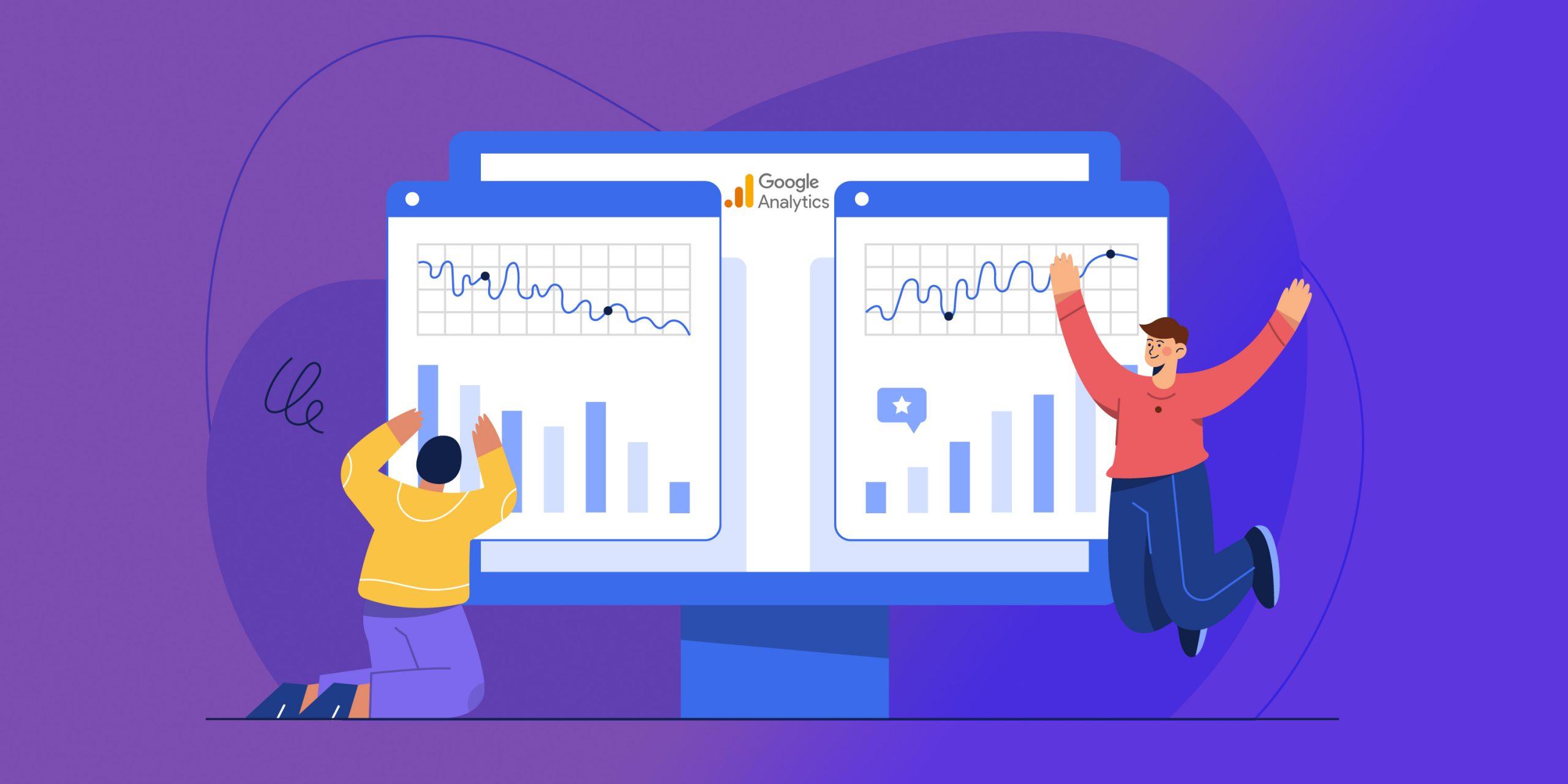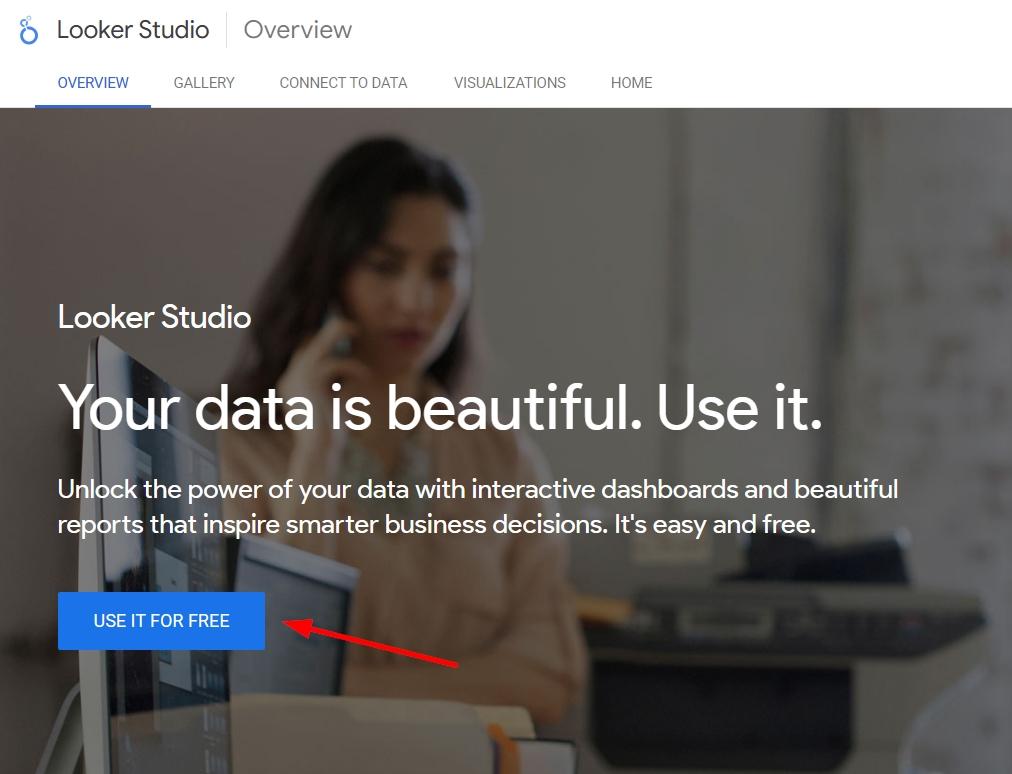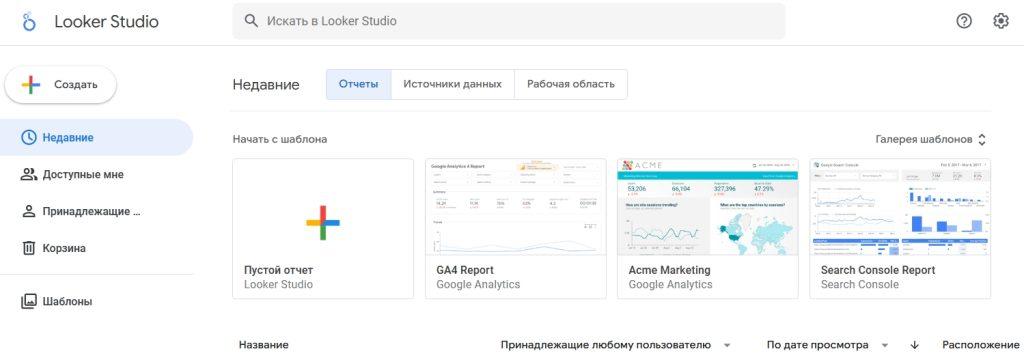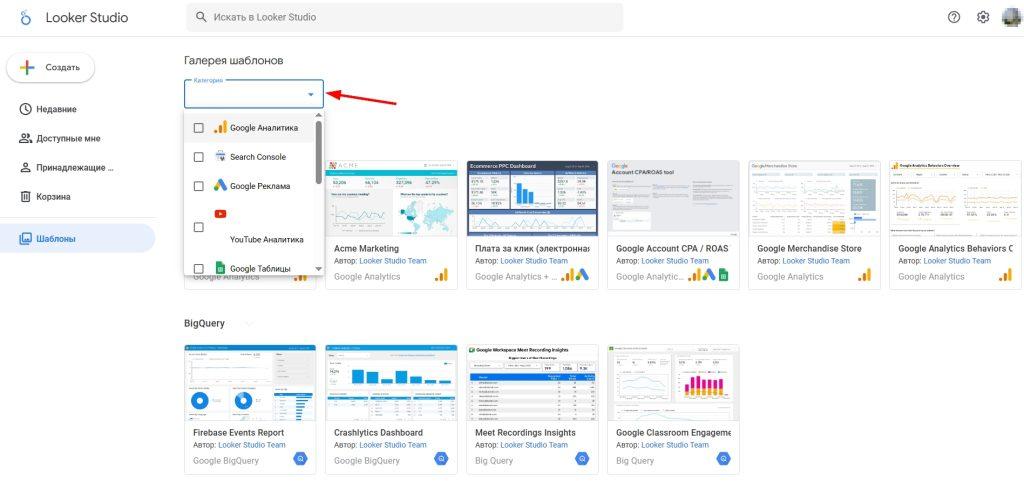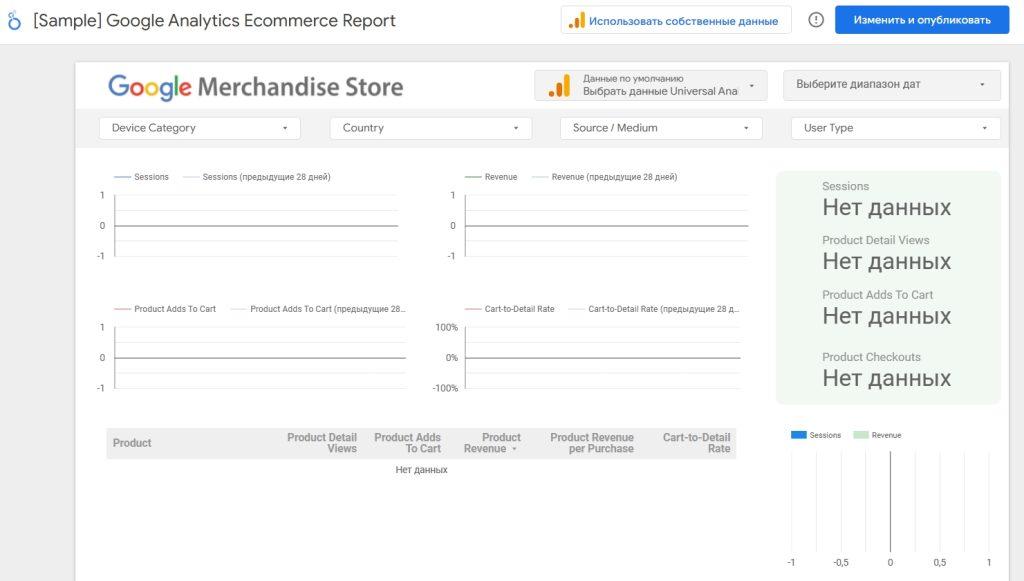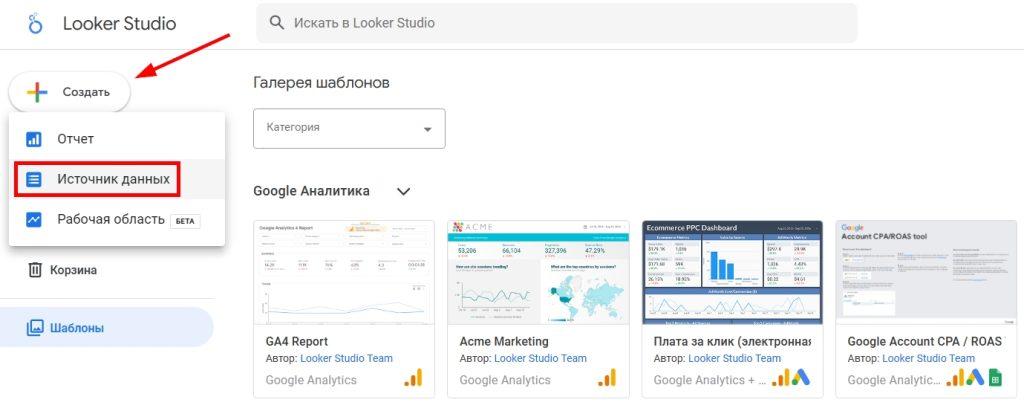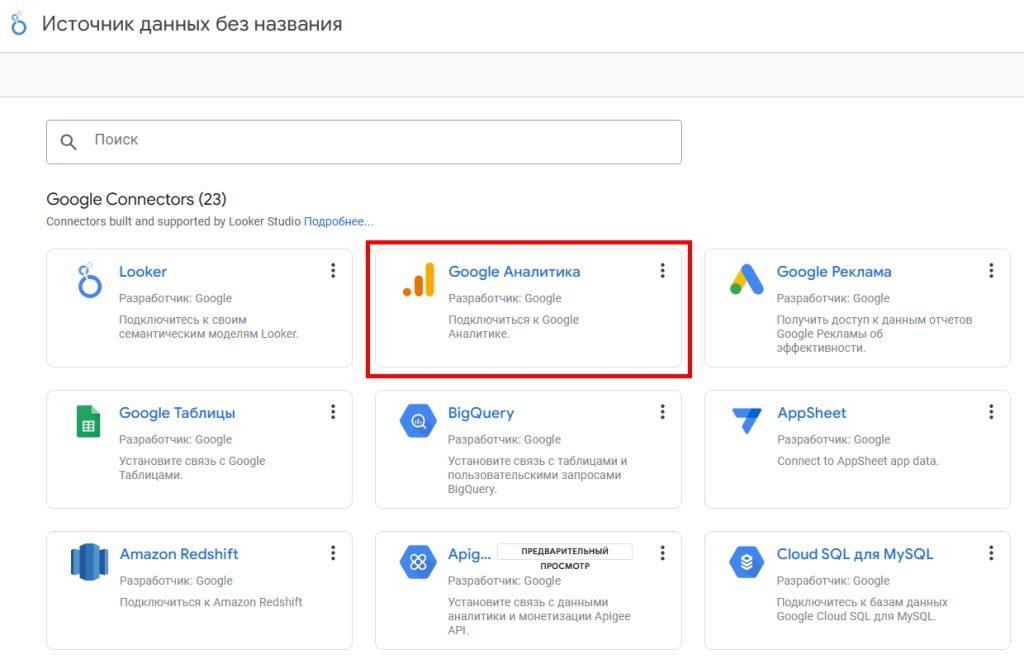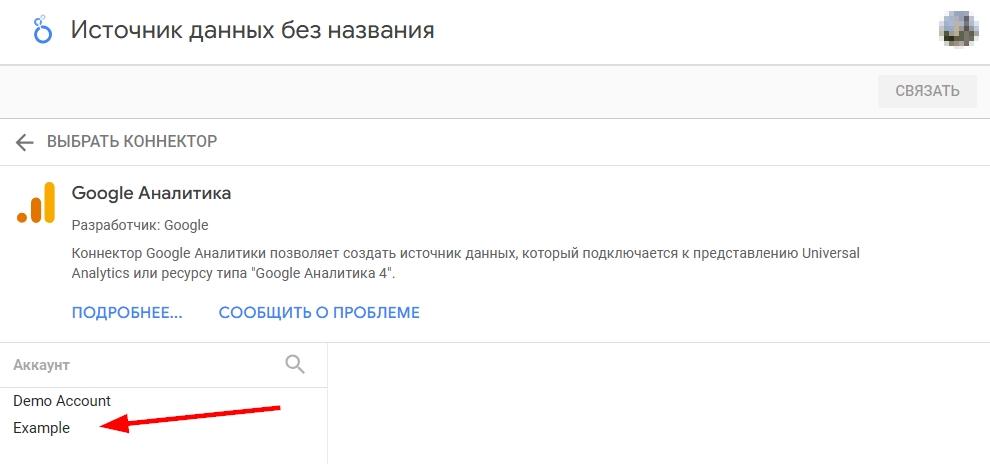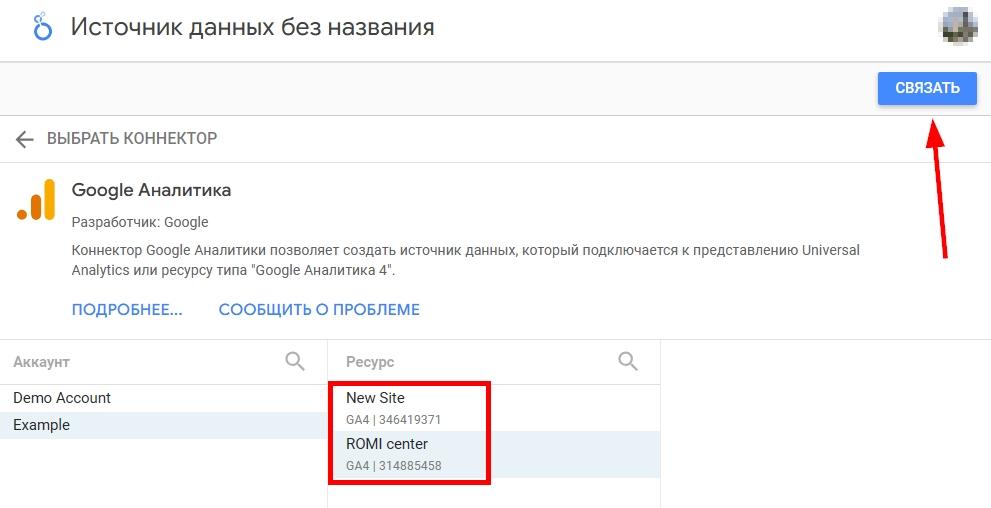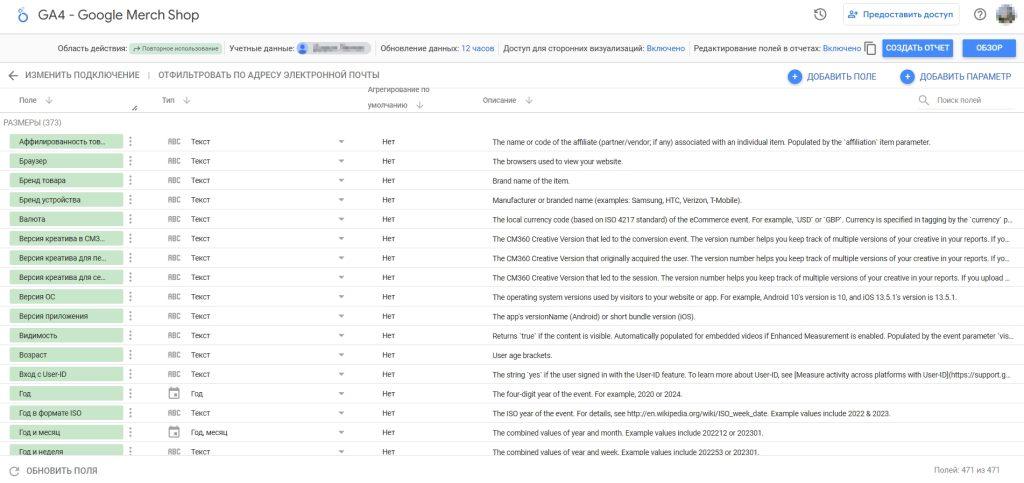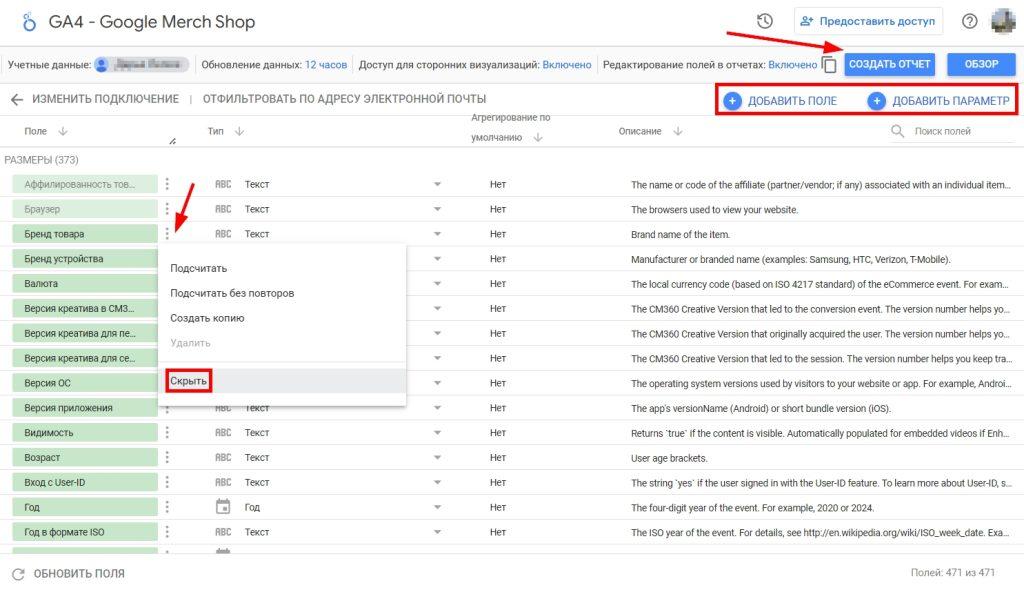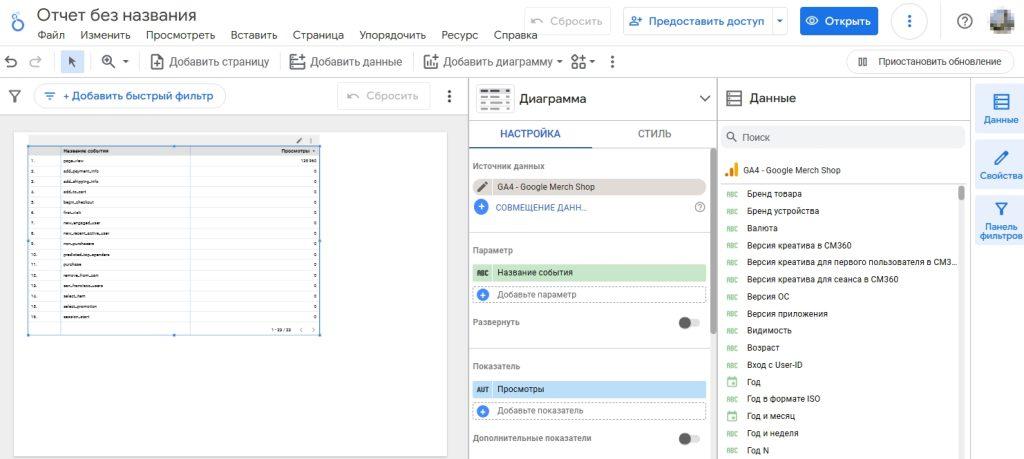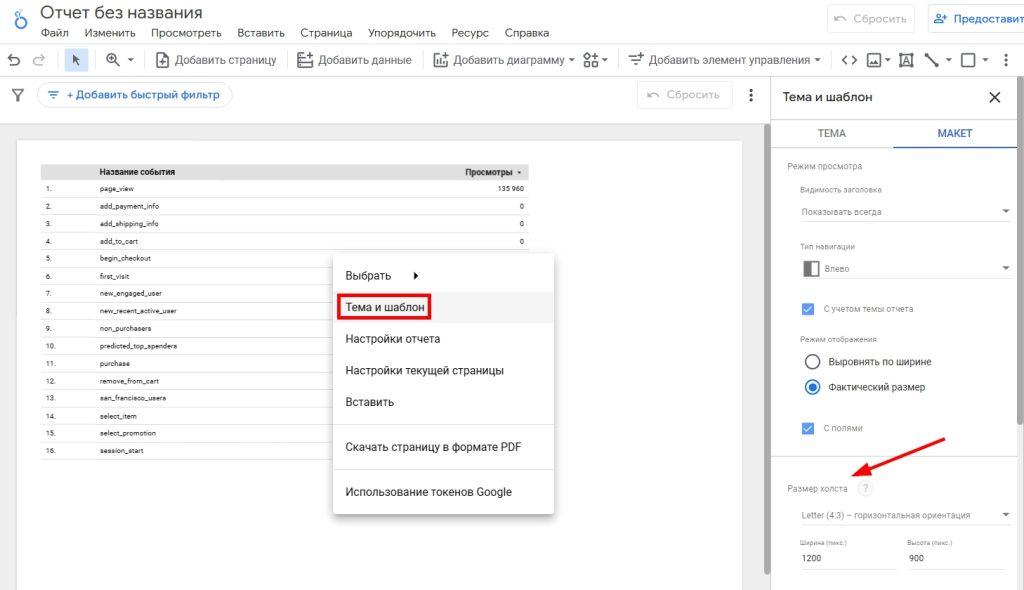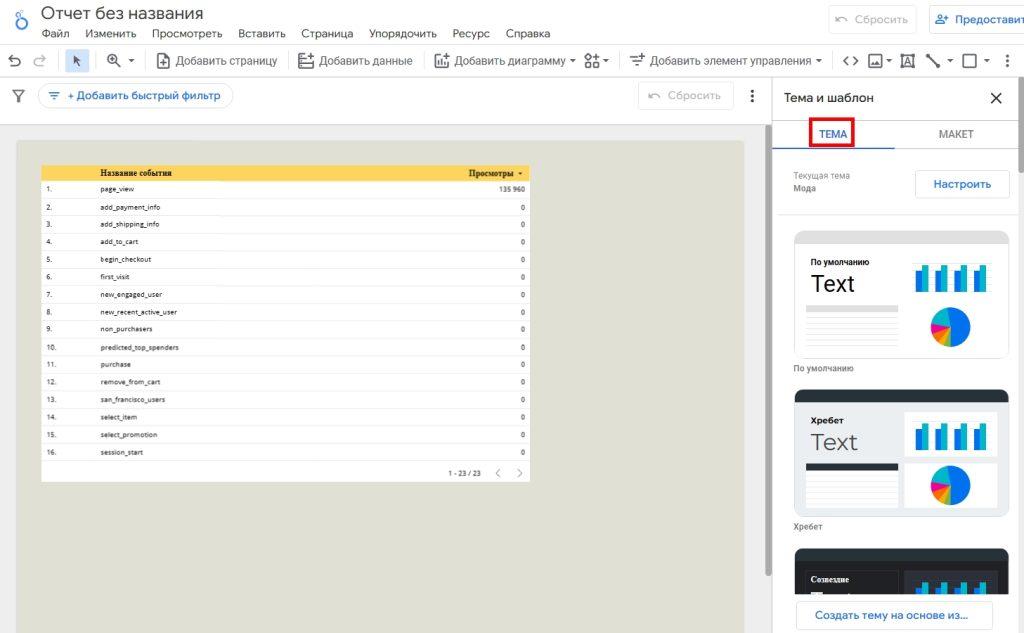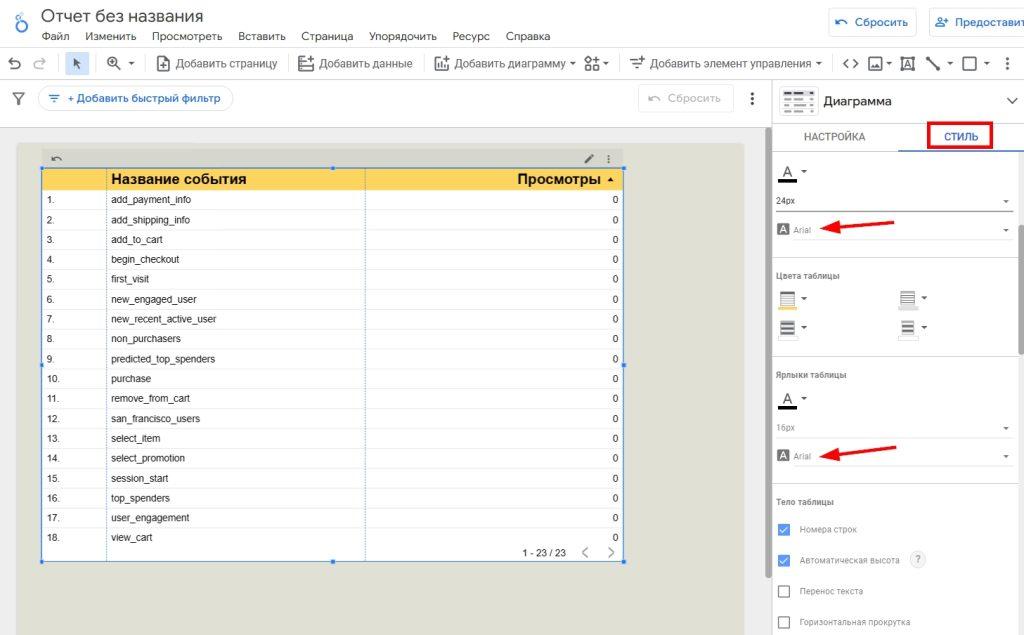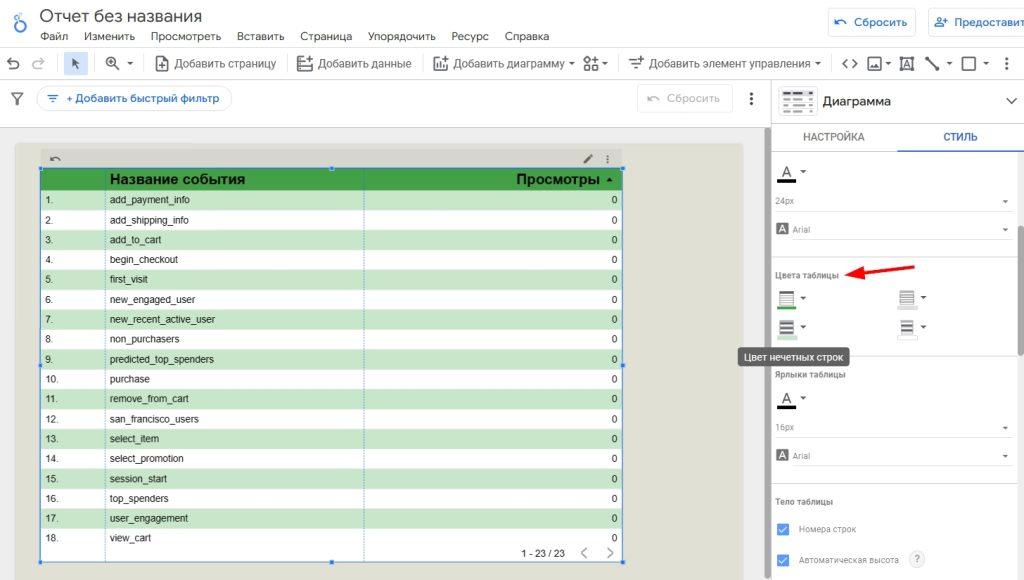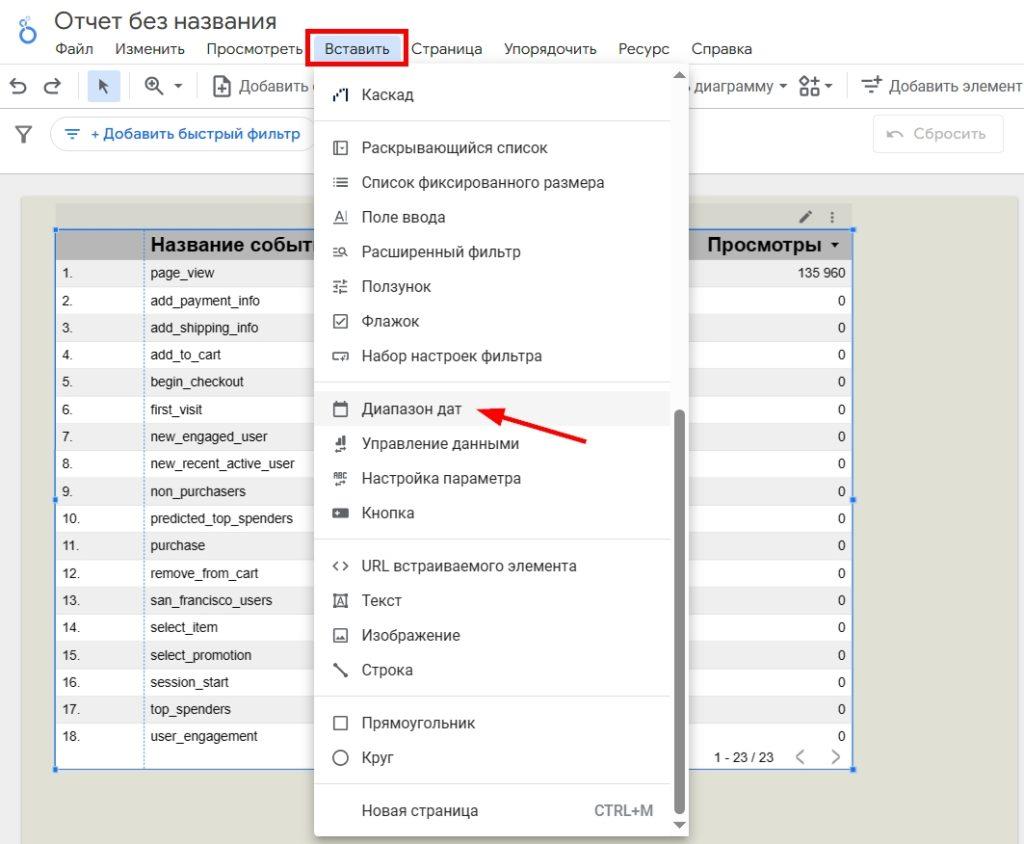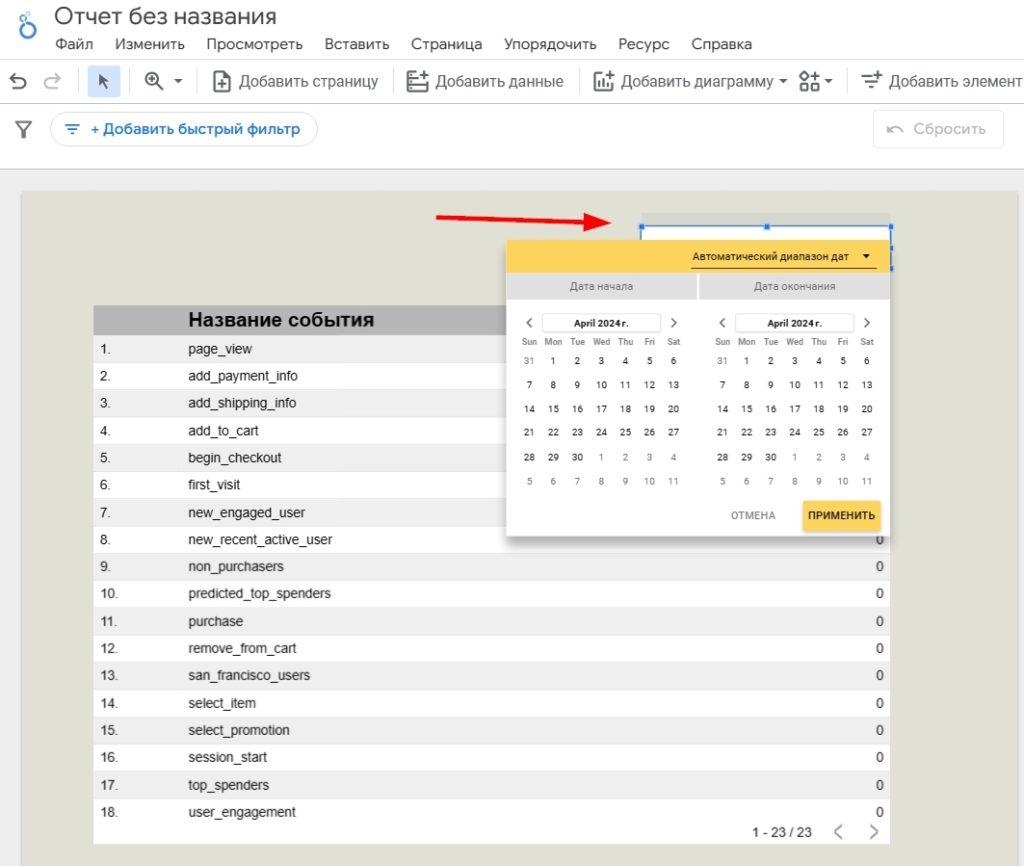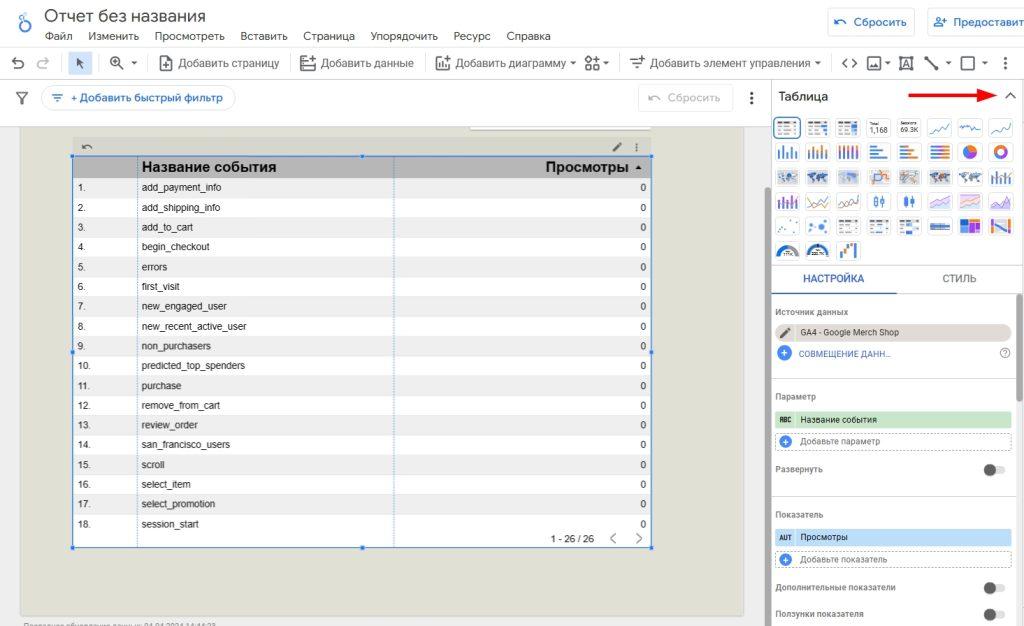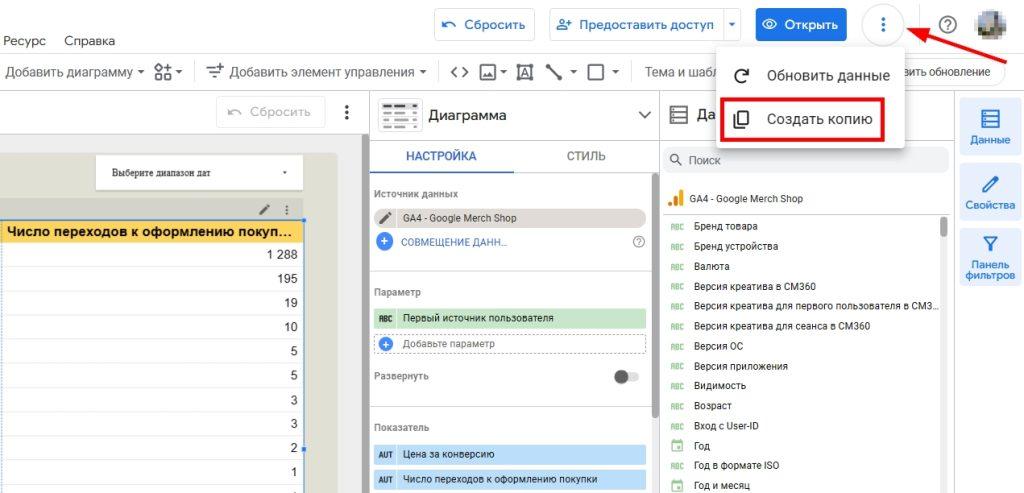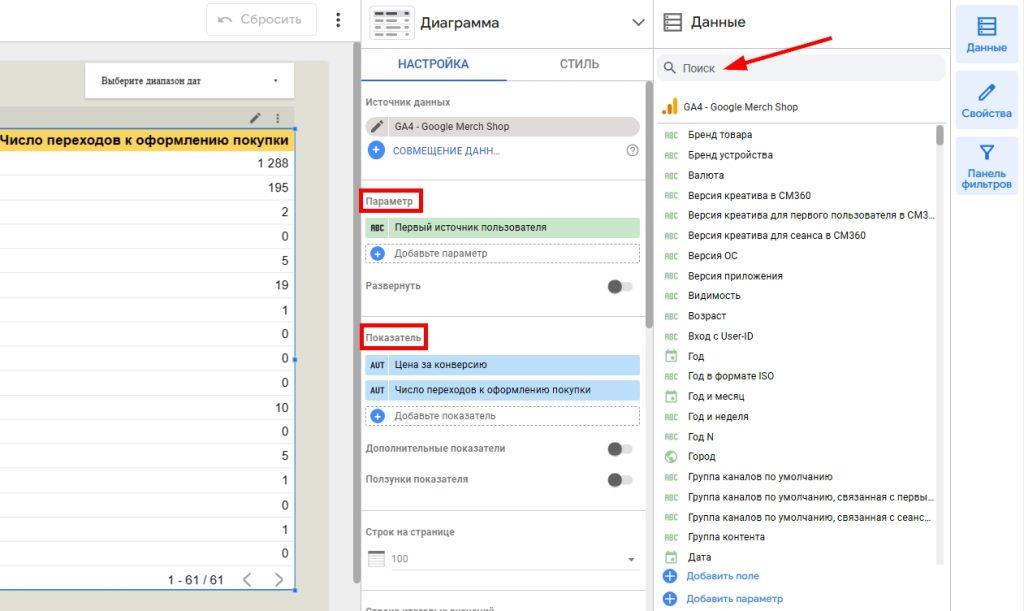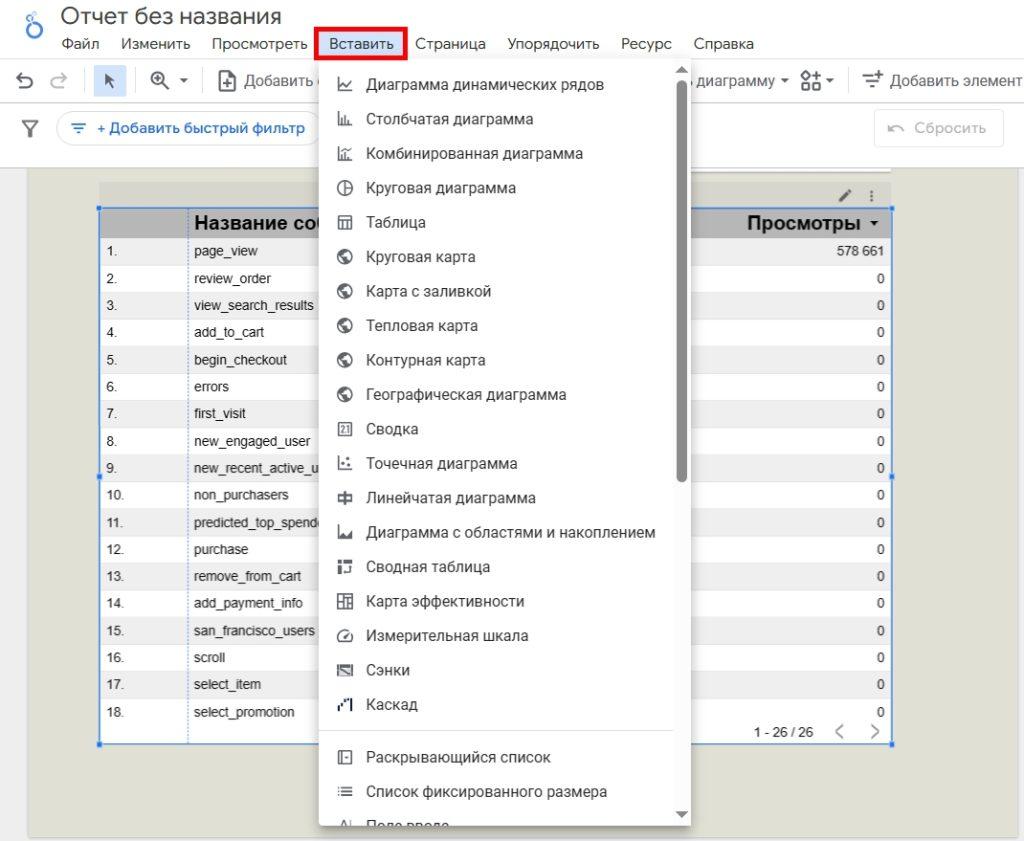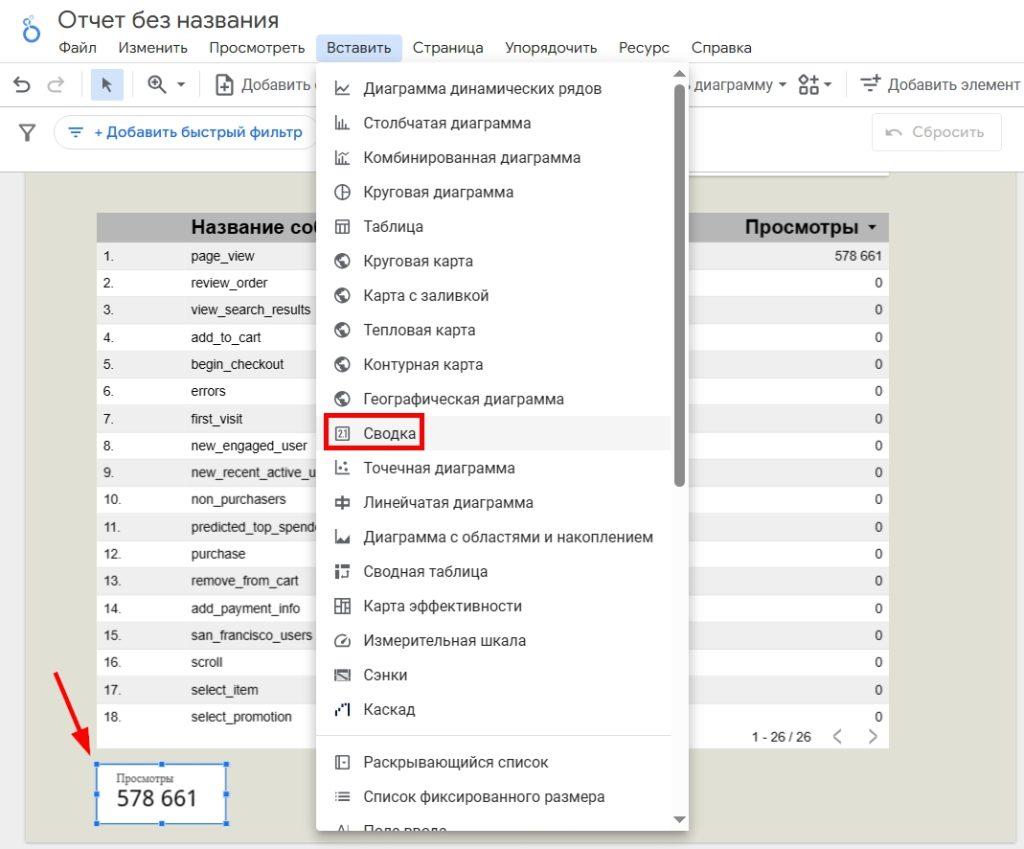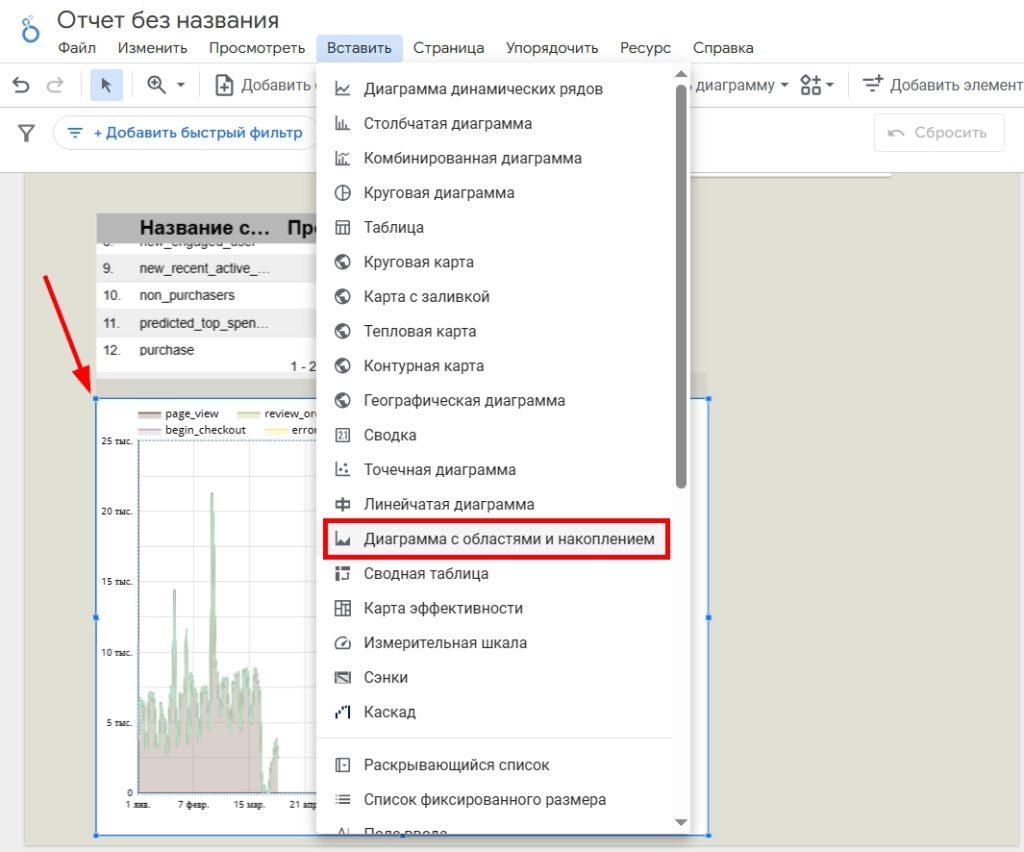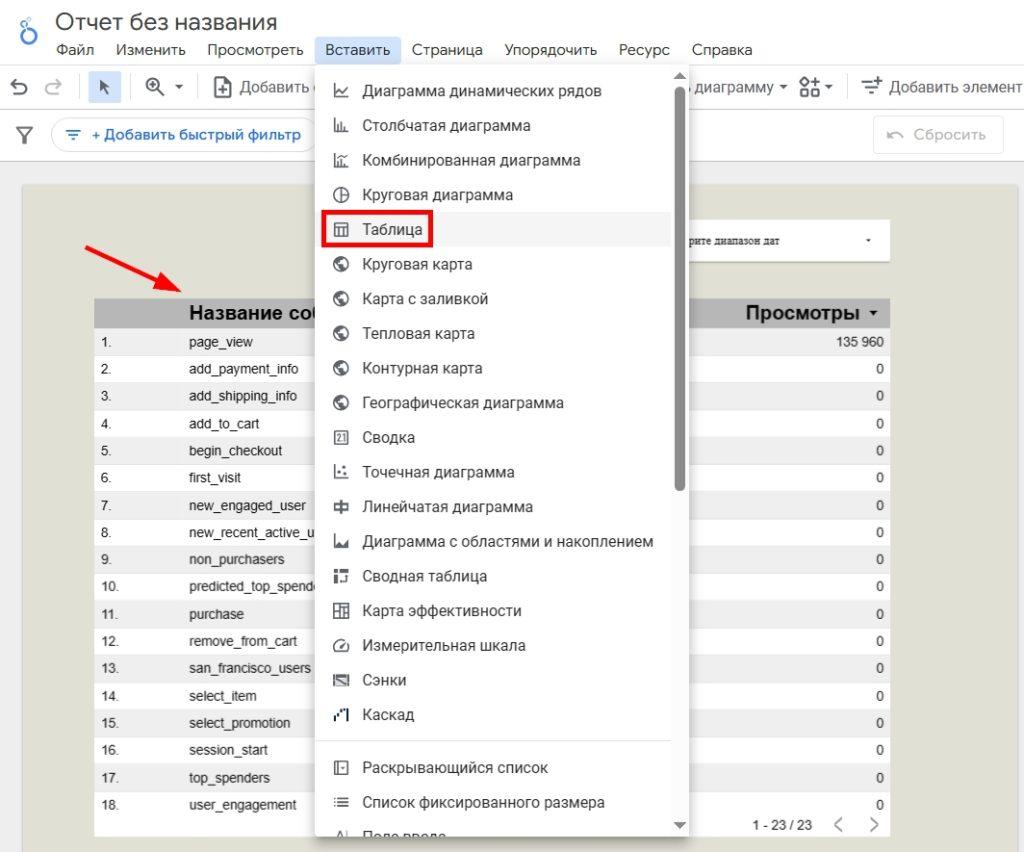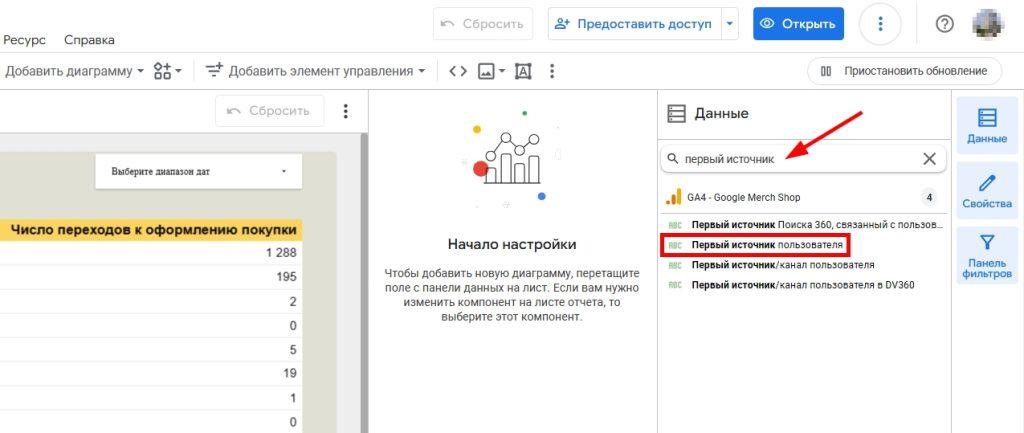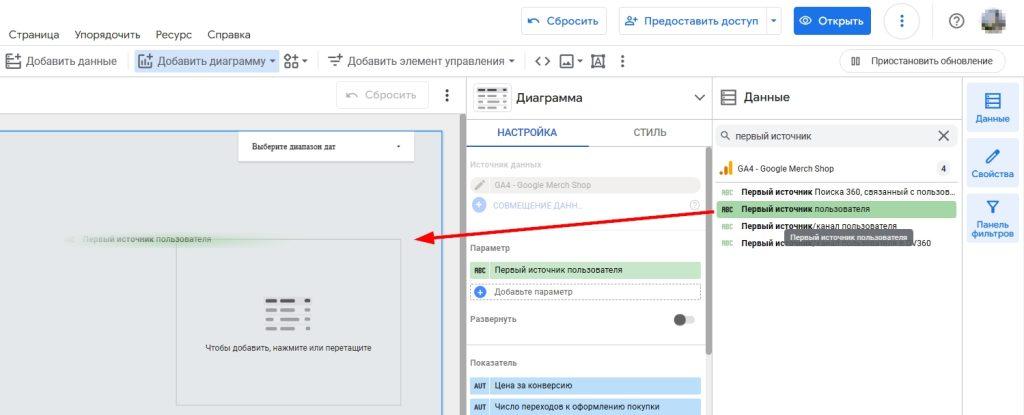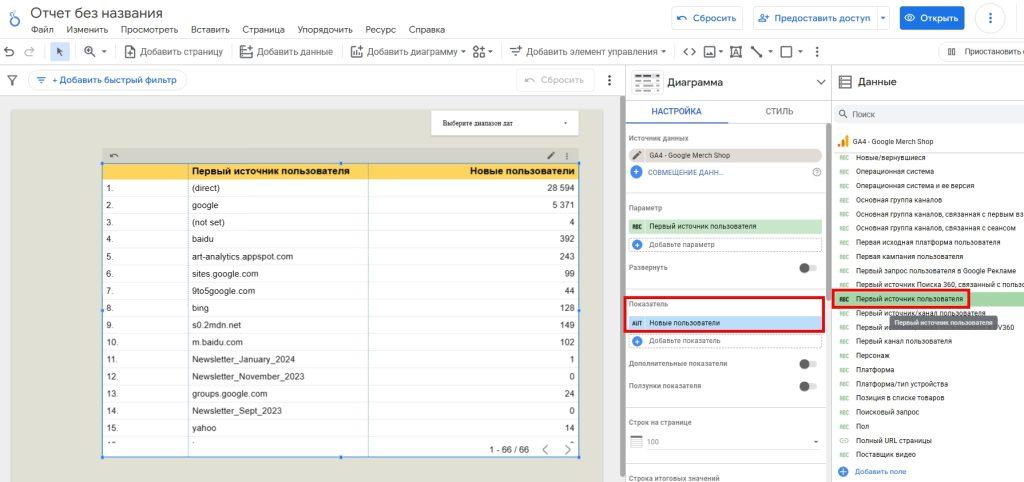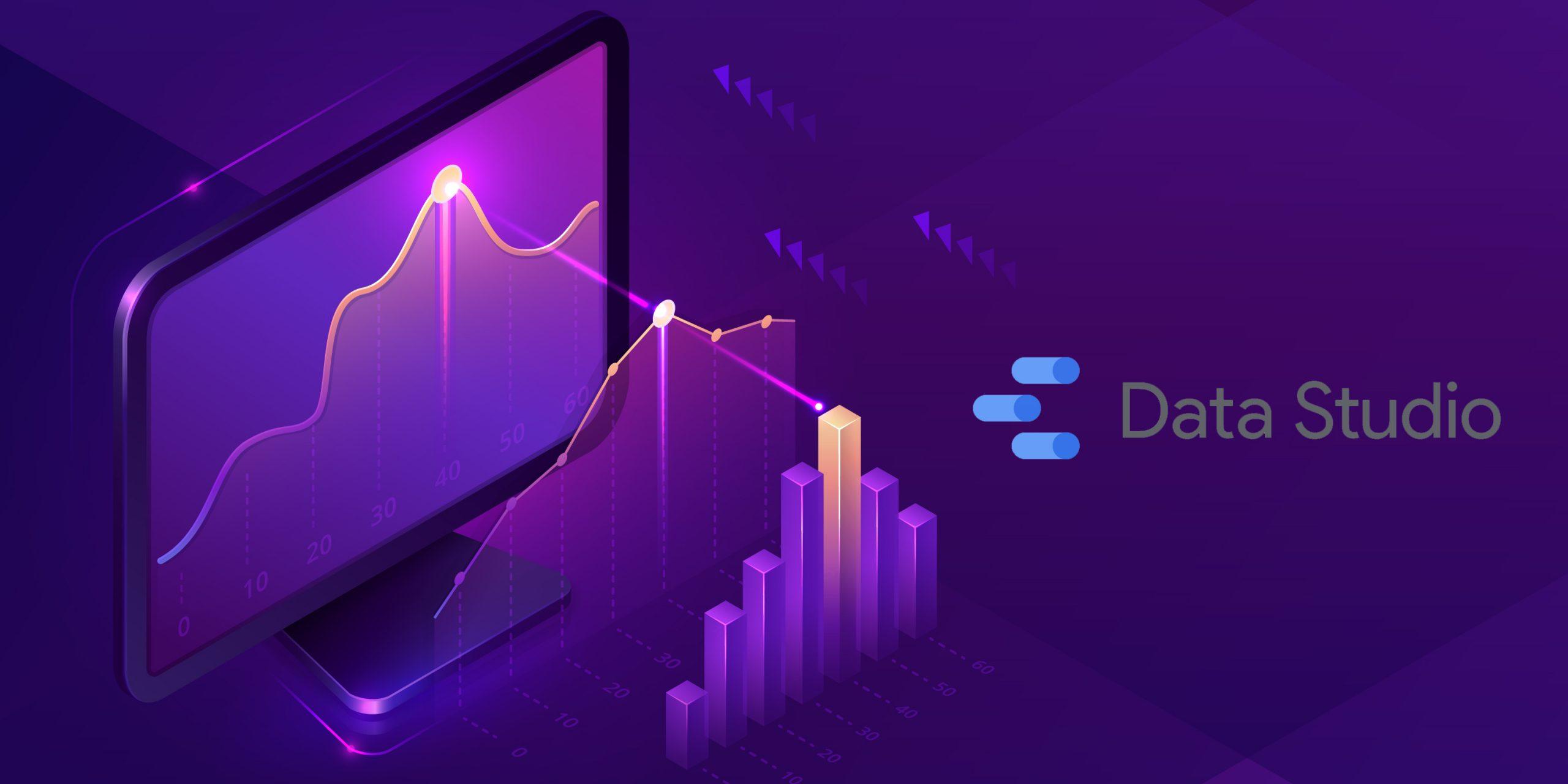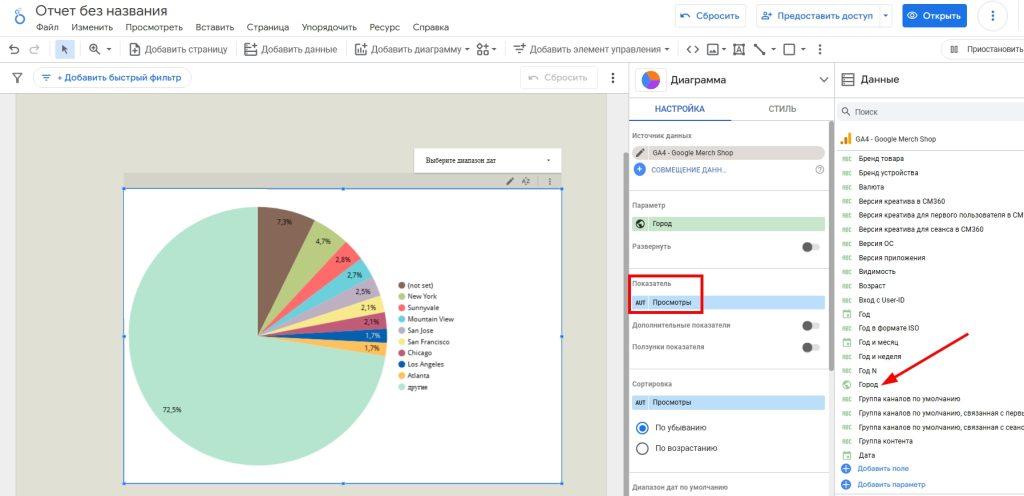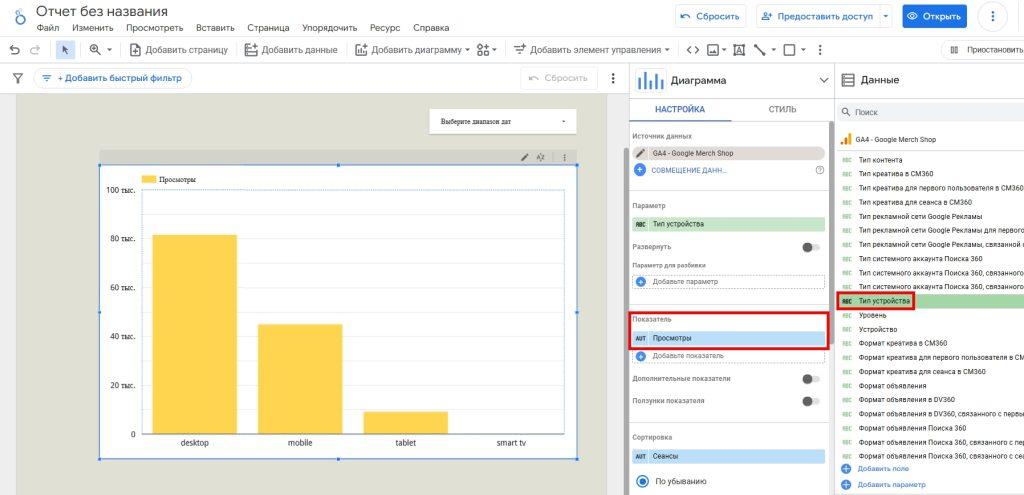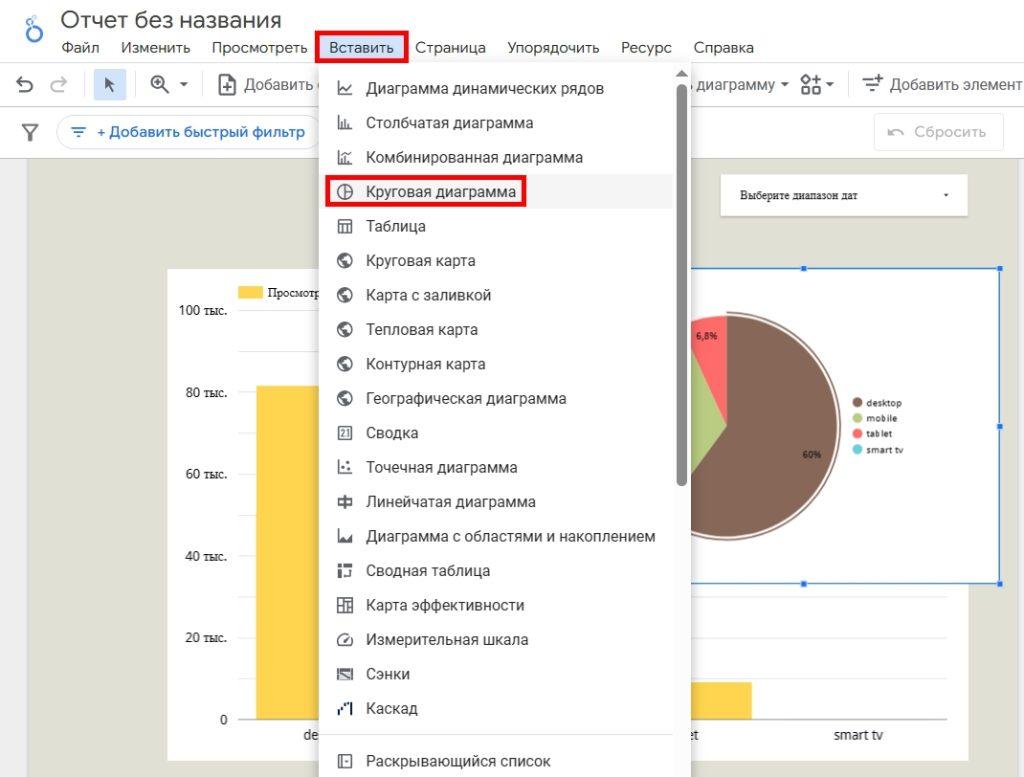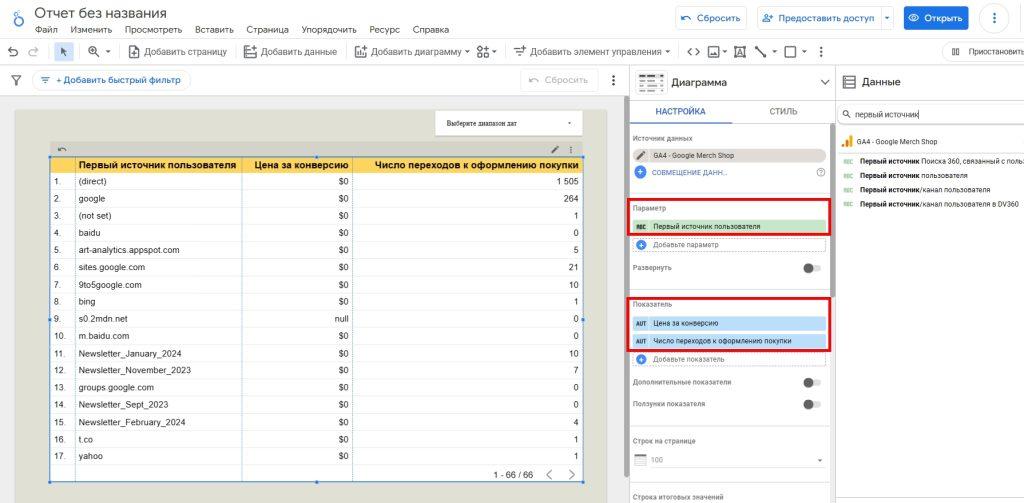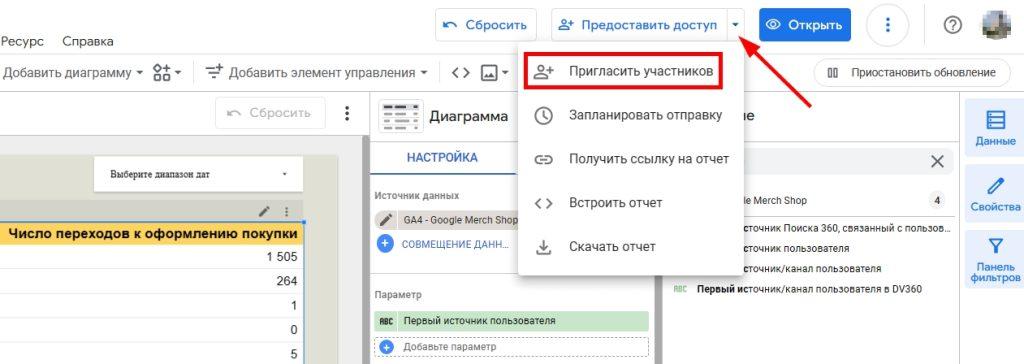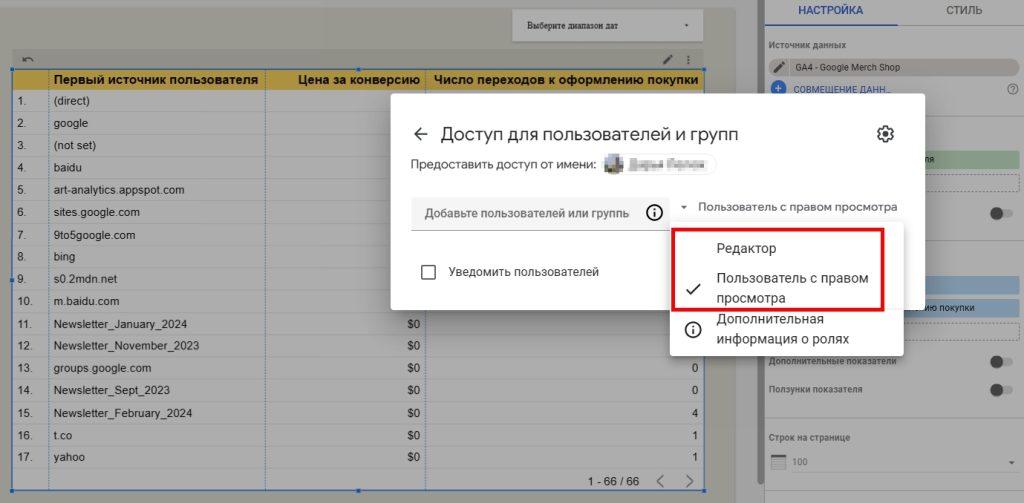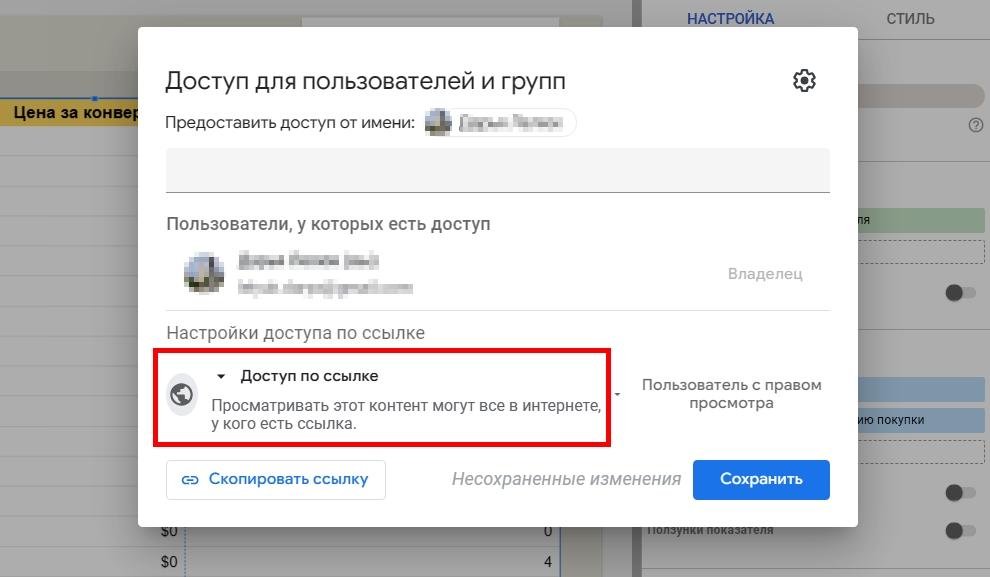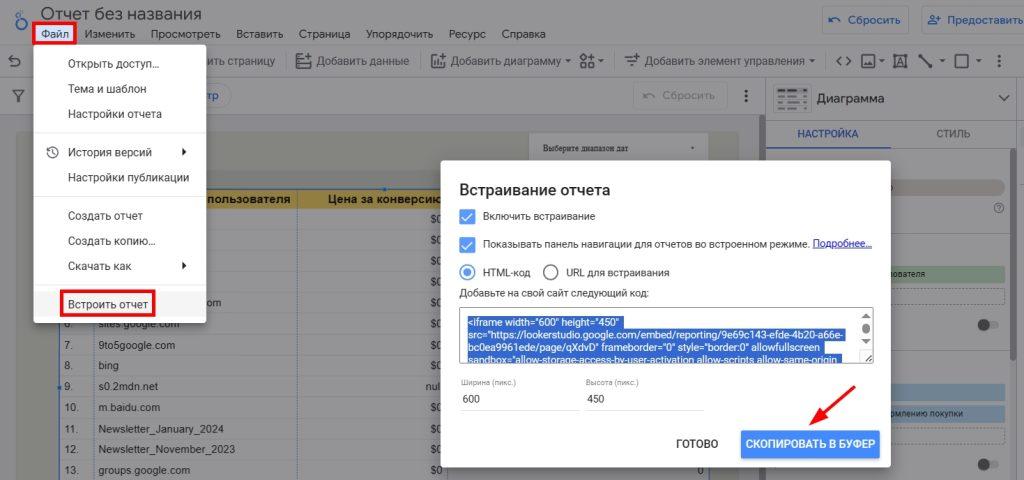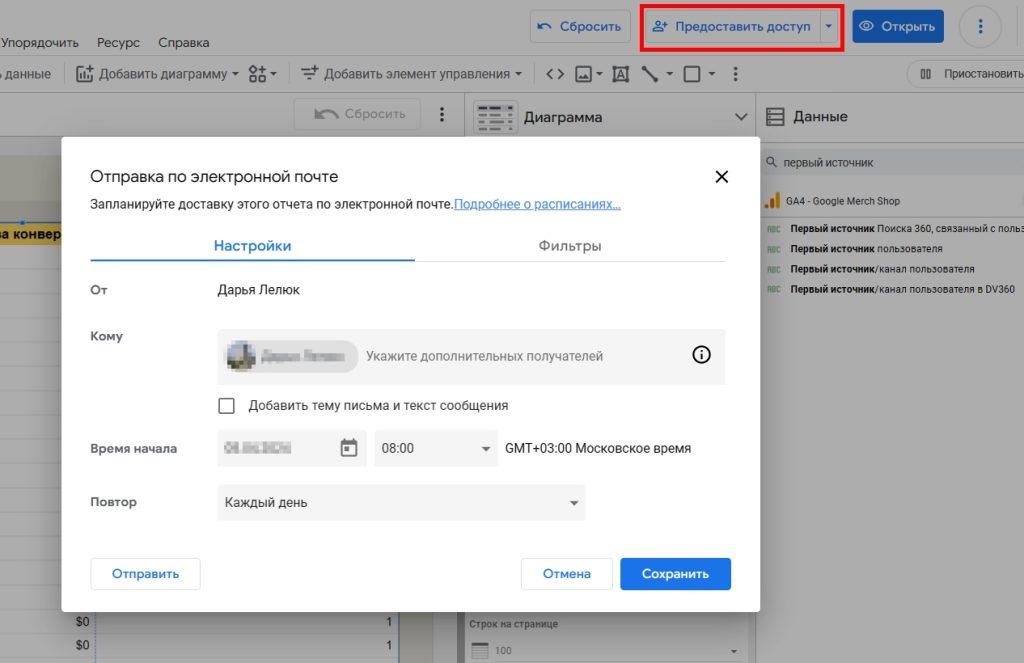Статья обновлена 08.04.2024
Ведение рекламных кампаний — это не только их настройка и оптимизация, но и обязательный анализ эффективности. Также важно стратегическое планирование, которое часто зависит от решений начальства. Но как быть, если руководители слабо разбираются в веб-аналитике? Google Data Studio поможет составить красивые информативные отчеты, понятные каждому.
В статье разберем, как построить отчет в Google Data Studio и расскажем подробнее об этом инструменте. В конце дадим бесплатные шаблоны Google Data Studio, которые помогут вам строить отчеты по данным Яндекс Метрики и Google Analytics 4.
Основы работы с Looker Studio
Что это такое? Google Data Studio, который теперь называется Looker Studio, — это инструмент для составления визуализированных отчетов. В них могут быть таблицы, графики, диаграммы, дашборды и другие форматы интерпретации данных.
Для чего нужны отчеты
Если вы используете для продвижения компании несколько рекламных каналов, то вам могут понадобиться объединенные данные для построения общего отчета. Ведь каждый инструмент отдельно дает довольно развернутую аналитику по входящему трафику, лидам, конверсиям или другим KPI проекта. Но собирать всё в единый отчет и сопоставлять вручную сложно и долго, а постоянно переключаться между вкладками и кабинетами — неудобно.
Особенно сложно показать отчет из разных источников другим людям: коллегам, руководству, партнерам, заказчику. Поэтому будет полезен инструмент визуализации, который можно каждый раз использовать для создания отчетов по эффективности рекламы.
Looker Studio помогает формировать отчеты из разных источников и делиться ими. В нем можно не только легко создавать и гибко настраивать отчеты, но и мгновенно обновлять информацию за счет подключения к Яндекс Метрике, Гугл Аналитике, таблицам, MySQL и другим кабинетам через коннекторы.
Преимущества использования Google Data Studio
- Бесплатный доступ к продукту.
- Регулярные апдейты и усовершенствования инструмента.
- Мгновенная интеграция с продуктами Google — таблицы, реклама, поисковая консоль.
- Опциональная интеграция с данными SQL и запросами к ним.
- Возможность подключения к собственным коннекторам Google и партнерским источникам данных, например, к сквозной аналитике от ROMI center.
- Возможность задавать индивидуальные параметры визуализации отчетов, дополнять показатели, формировать собственные.
- Наличие шаблонов, помогающих быстро собрать стандартный отчет в Data Studio.
Когда вы настроите отчеты Data Studio под свои задачи, вы получите единую сводку информации из разных источников. Такая система поможет оценить динамику развития бизнеса на основе информации из нескольких кабинетов. Например, сколько лидов пришло, за какой период, какой путь на сайте они проделали, сколько времени прошло до целевого действия. Это только малая часть данных, на которые можно опираться при оптимизации рекламной стратегии.
Разумеется, отчеты Looker Studio не заменят сквозную аналитику, но точно сформируют более полную картину вместо разрозненных данных.
Коннекторы Data Studio и источники данных
Все отчеты в Google Data Studio формируются на основе данных, которые поступают из заранее определенных вами источников информации. Для подключения к ним в системе реализовано 2 ступени: коннекторы и источники данных.
Коннектор — это связка, которая служит своего рода мостиком между Google Data Studio и другими платформами. С помощью коннектора устанавливается необходимая связь и создается источник данных.
Источник данных — это поток информации, который получается при работе коннектора. К примеру, это могут быть данные из вашего аккаунта Гугл Аналитики. Источник данных обеспечивает полный доступ ко всем метрикам и значениям, которые находятся в нужном аккаунте.
Другими словами, коннекторы Data Studio обеспечивают доступ к потокам данных из разных систем, переводя всё это в источники данных. Именно эти показатели поступают в ваш сводный отчет.
Коннекторы Data Studio насчитывают около 20 собственных источников, несколько сотен партнерских и публичных. Есть платные и бесплатные, но чаще всего рекламодателям хватает открытых возможностей. Все коннекторы, совместимые с системой GDS, можно разделить на 3 вида.
- Коннекторы системы Google
Эти коннекторы создаются командой разработчиков Google, чтобы пользователи могли интегрировать данные из Гугл Таблиц и других продуктов корпорации в отчетность Google Data Studio. Их можно подключать бесплатно. Наиболее популярные из них:
- Гугл Реклама;
- Гугл Аналитика;
- MySQL и гугловский Cloud SQL;
- YouTube Аналитика.
- Партнерские коннекторы
Данный тип создается сторонними разработчиками, которые тесно сотрудничают с Google. Как правило, это «связки» для систем, которым необходима визуализация и обработка данных в Google Data Studio. Например, это Яндекс Метрика и Яндекс Директ. Часть из них распространяется на бесплатной основе, но основная часть инструментов — платные.
- Коннекторы для публичного использования
Они распространяются бесплатно и доступны всем желающим. Создать их может кто угодно, при этом необязательно сотрудничать с Google. Такие коннекторы обычно предназначены для решения специализированных задач. Например, как связать данные из CRM с аккаунтом в Гугл Аналитике.
Вы можете сделать свой собственный публичный коннектор в Google Data Studio, если в этом есть необходимость. Но обычному рекламодателю без технической подготовки проще будет опираться на сквозную аналитику, которая соберет всю необходимую информацию.
Как начать работу с Google Data Studio
Вход и интерфейс
Для входа в систему Data Studio перейдите по ссылке, нажмите «Use it for free» и авторизуйтесь в Google.
Когда вы примете условия использования сервиса, то попадете на главный экран своего аккаунта.
Вы можете выбрать одну из готовых форм отчета или «Пустой отчет», чтобы настроить его самостоятельно. В шаблонах есть отчеты по метрикам, которые часто требуются рекламодателям.
Готовые отчеты разбиты по категориям инструментов — Google Analytics, Search Console, Google Ads и другие.
Например, шаблон отчета «Google Merchandise Store» выглядит так:
После выбора шаблона или создания готового отчета можно сделать следующее:
1) настроить отчет Data Studio под ваши запросы;
2) подключить источники данных для формирования документа;
3) поделиться результатами.
Мы разберем эти пункты далее на примере пустого отчета.
Подключение источника информации
В нашем примере отчета в Google Data Studio мы будем работать с коннектором от Google, который обеспечит доступ к Гугл Аналитике.
- Нажмите кнопку «Создать» в левом верхнем углу и выберите «Источник данных».
- Выберите коннектор «Google Аналитика», чтобы получить необходимый источник данных.
Работа с подключенными данными
- Для передачи данных из любой рекламной системы в отчет Data Studio нужно иметь доступ к ней через личный кабинет. Авторизуйтесь в Гугл Аналитике, затем возвращайтесь обратно в систему Looker Studio и выберите доступный аккаунт.
- Выберите тот ресурс аккаунта, с которого вам нужно получить данные. Нажмите «Связать».
Теперь вам доступна визуализация данных в Гугл Looker для выбранного аккаунта и ресурса GA.
Эти строки можно переставлять, менять их названия и тип. Если какой-либо параметр не нужен вам в отчете, его можно скрыть через контекстное меню, нажав на три точки.
По желанию вы можете добавить дополнительные поля и параметры. Когда всё готово, нажмите «Создать отчет» в правом верхнем углу.
Теперь вы попадаете на страницу отчета Data Studio. Разберем, как настроить его внешний вид.
Стилизация отчета
Чтобы настроить дашборд с нуля Google Data Studio, стоит задуматься о том, какие отчеты будут вам требоваться чаще всего. Если вы создадите собственный шаблон, то сможете в будущем просто загружать туда новые данные и сразу получать готовый дашборд с требуемыми параметрами.
Расскажем, как можно стилизовать отчет в Looker Studio.
- Задайте размер отчета
Кликните на пустом месте листа правой кнопкой мыши и выберите «Тема и шаблон». В пункте настроек «Размер холста» введите удобные для вас параметры. Обычно удобнее использовать формат A4, чтобы при необходимости вывести его на печать. Если какие-то отчеты вы планируете показывать в презентациях, например, через Power Point, то лучше выбрать горизонтальную ориентацию листа.
- Выберите цветовое оформление
Перейдите во вкладку «Тема» и выберите подходящее для отчета цветовое решение. Если предложенных тем недостаточно, вы можете загрузить свое изображение, и Looker создаст оформление на его основе.
Такие настройки стилизации сэкономят время в будущем, когда отчет Data Studio нужно будет сформировать быстро. Тогда вы сможете просто использовать готовый шаблон со всеми заданными настройками оформления.
- Выберите шрифт
Чтобы изменить шрифт или цвета таблицы, кликните на объект и справа перейдите в раздел «Стиль». Размер текста и шрифт настраиваются отдельно для заголовков и для основного текста.
Можно сделать даже как в нашем примере по Google Data Studio — выделить строки контрастным цветом, если это хорошо воспринимается визуально.
Сделайте отчеты в Google Data Studio читабельными и аккуратными. Например, используйте обычную кириллицу. Также вы можете выбрать фирменный шрифт и цвет бренда заказчика. Если всё это усложняет вид отчета, лучше оставить стандартные настройки стиля — данные важнее визуала.
- Выберите диапазон дат
Откройте меню «Вставить» и выберите «Диапазон дат».
Укажите место на листе, где должен быть интерактивный диапазон дат. Теперь вы сможете быстро выбирать, за какой период нужно вывести данные. Значения в отчете будут автоматически перестраиваться.
- Выберите формат вывода данных
Нажмите на стрелочку напротив слова «Таблица» или «Диаграмма». Здесь можно выбрать удобный для восприятия формат — диаграмма, таблица, график и так далее.
Это основные параметры стилизации, которые обычно нужны для создания отчета в Google Data Studio.
Если это требуется, используйте настроенный отчет как свой шаблон Data Studio. Тогда вам не придется каждый раз создавать его заново — можно будет пользоваться уже готовым решением и оформлением. Для этого нажмите на три точки в верхнем меню справа и выберите «Создать копию».
Структура отчета Data Studio
После того как выбран источник данных, укажите информацию, которую вы планируете отобразить в отчете. В Google Data Studio действует система параметров и показателей.
Параметры — это своего рода заголовки таблицы данных. Они содержат общее описание и классификацию. Например, параметрами можно считать дату поступления данных или географический регион.
Показатели — значения, которые получены для параметров. Фактически это то, что пользователь хочет увидеть в отчете. Например, если нужно визуально показать, сколько человек пришло на сайт из разных городов, то параметром будет «Город», а показателем — «Сеансы».
Для каждого параметра можно выбрать несколько показателей. Например, разбить пользователей по географии. Затем уточнить их количество, а также число повторных посетителей. Найти название можно простым поиском, чтобы не прокручивать сотни возможных значений.
Теперь разберем, какие варианты визуализации этой информации можно использовать в Google Data Studio.
Нажмите на раздел «Вставить». Здесь вы увидите элементы визуализации в Google Data Studio, которые называются представлениями данных.
Представления помогают визуализировать любую информацию, которая может понадобиться. К наиболее часто используемым в Google Data Studio относятся сводки, диаграммы и таблицы.
В сводках обычно содержатся данные за выбранный период из определенного источника. С их помощью удобно составлять наглядный отчет. Например, показать совокупное значение ROMI за месяц или продемонстрировать увеличение коэффициента конверсии.
Диаграммы и гистограммы позволяют подчеркнуть взаимосвязи и увидеть общую картину в отчете Google Data Studio. Например, выделить долю рынка компании или показать, как рекламная активность влияет на увеличение посещаемости сайта.
Таблицы позволяют объединить несколько разных видов информации в привычном виде. К тому же с их помощью удобно проводить комплексный анализ.
Распространенные виды отчетов в Looker Studio
Источники трафика
Построение этого отчета даст возможность оценить эффективность рекламных кампаний, если они запущены, а также даст понимание, из каких именно источников приходят ваши посетители.
- Для построения такого отчета нажмите «Добавить параметр» и выберите «Первый источник пользователя».
- Перетащите курсором строку «Первый источник пользователя» из раздела «Данные». Разместите перемещаемый параметр на свободном месте на листе.
- В качестве показателя выберите «Новые пользователи».
Если рекламные кампании уже запущены, то вы сможете увидеть данные по заявкам со всех источников. На основе полученной информации корректируйте рекламные объявления и УТП в направлении наиболее эффективных.
Чтобы не упустить важные данные, можно настроить коннектор со сквозной аналитикой и подключить Google Data Studio в процесс визуализации. Тогда ваш отчет превратится в полноценный маркетинговый дашборд, отражающий все данные в режиме реального времени.
Географический признак и типы устройств
Важно изучить аудиторию в разрезе географии присутствия и типов устройств, которые они используют при посещении сайта. Это поможет внести коррективы в рекламные кампании, таргетированные на отдельный регион или мобильную выдачу. Например, в каких городах больший интерес к товару, а где он вообще не имеет спроса. С отчетом можно будет обосновать снижение ставок или исключение из списка регионов показа.
Для построения отчета по географии перетащите на лист параметр «Город». В качестве показателя выберите «Просмотры». Данные по географии удобно просматривать в формате карты или круговой диаграммы.
Аналогично можно изучить разбивку по типам устройств пользователей. Если на сайт чаще переходят с мобильных, уделяйте повышенное внимание удобству навигации с портативных гаджетов. Также контролируйте, что важные элементы на экране, например, кнопка оформления заказа, корректно отображаются на маленьких экранах.
В качестве параметра выберите «Тип устройств», а в качестве показателя — «Просмотры». Изучать статистику по устройствам можно, например, по столбчатой диаграмме.
Чтобы быстро добавить другой формат вывода для тех же данных, нажмите «Вставить» и выберите в выпадающем списке нужный элемент. Данные подтянутся автоматически, и вы быстро получите визуальный ряд в новом виде. Например, столбчатую диаграмму по типам устройств можно быстро дополнить круговой.
Количество лидов и конверсия по каналам
Такой отчет Data Studio будет показывать результативность каждого из рекламных каналов с точки зрения конверсии и стоимости привлечения лида.
Для построения визуализации выберите в параметрах «Источник», а в показателях, например, «Цена за конверсию» и «Число переходов к оформлению покупки». Эти показатели Data Studio позволят наглядно сравнить данные и определить, какие рекламные стратегии приносят наилучший результат.
Как настроить доступ к показателям Data Studio
Чтобы поделиться готовым отчетом, нажмите кнопку «Предоставить доступ» справа в верхнем меню. Выберите «Пригласить участников».
Для приглашения участников введите их e-mail и определите уровень доступа: только просмотр или возможность редактирования.
Можно также дать общий доступ по ссылке — просматривать или редактировать отчет смогут все, у кого есть URL.
Если вы хотите встроить отчет на веб-ресурс, нужно нажать «Файл» — «Встроить отчет», потом скопировать код и вставить его на сайт.
Регулярная почтовая рассылка
Если вам нужно регулярно отправлять один и тот же тип отчета с новыми данными, можно настроить для него автоматическую рассылку. Для этого нажмите «Предоставить доступ» — «Запланировать отправку».
Здесь нужно настроить:
1) все адреса электронной почты, на которые необходимо направить копии отчета;
2) время старта рассылки.
3) повтор рассылки с указанием периода.
Резюме и шаблоны Google Data Studio
В нашем гайде мы обзорно рассказали об основных возможностях системы GDS. Если вы планируете глубже погрузиться в изучение инструмента, стоит просто начать практиковаться.
Если вы хотите взять готовые удобные решения, скачивайте бесплатный шаблон Google Data Studio для построения отчетов СА по данным Яндекс Метрики и Google Analytics 4.
Частые вопросы
С чего начать построение отчета в Google Data Studio?
Какие есть варианты визуализации данных в Google Data Studio?
Зачем нужны шаблоны отчета в Google Data Studio?
Подпишитесь на рассылку ROMI center:
Получайте советы и лайфхаки, дайджесты интересных статей и новости об интернет-маркетинге и веб-аналитике: